
文章插图
一、修改注册表
1、同时按住Win+R打开运行输入 regedit 按下回车打开注册表编辑器 。
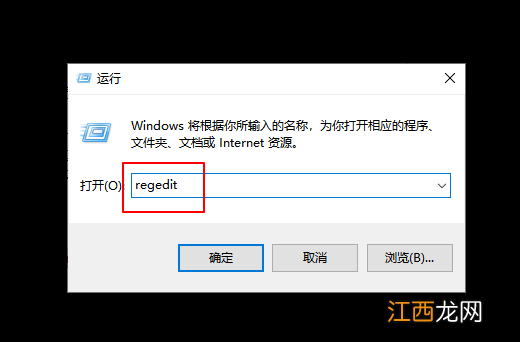
文章插图
2、注册表编辑器里定位到 HKEY_LOCAL_MACHINE\SYSTEM\ControlSet001\Control\GraphicsDrivers\Configuration
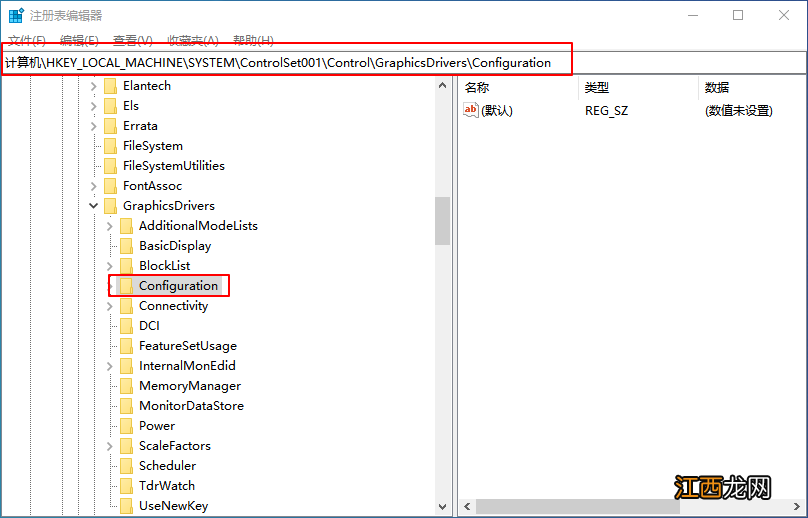
文章插图
3、然后右键点击Configuration选择Ctrl+F查找 , 输入Scaling 。
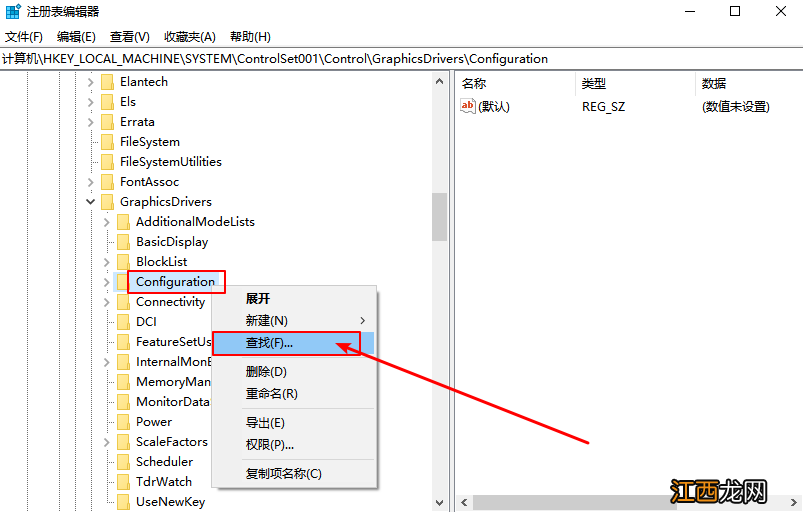
文章插图
【win10玩老游戏无法全屏 戴尔电脑玩游戏怎么全屏】
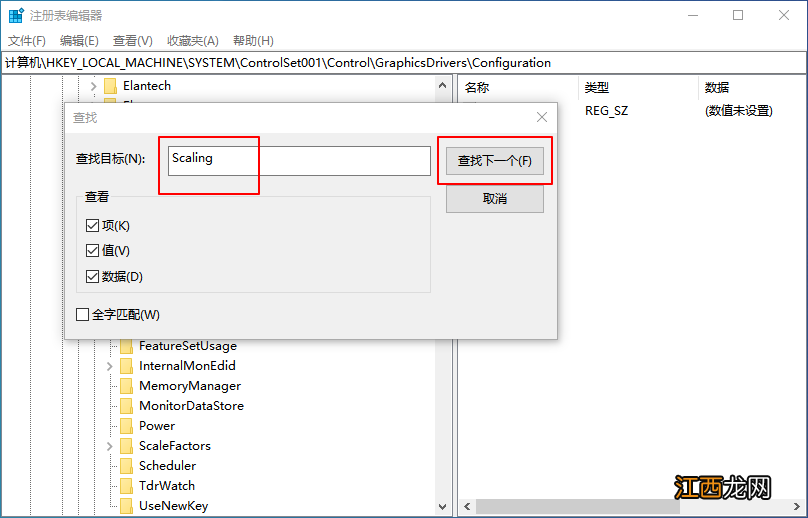
文章插图
4、找到scaling , 双击scaling打开对话框将数值改为3单击确定 。
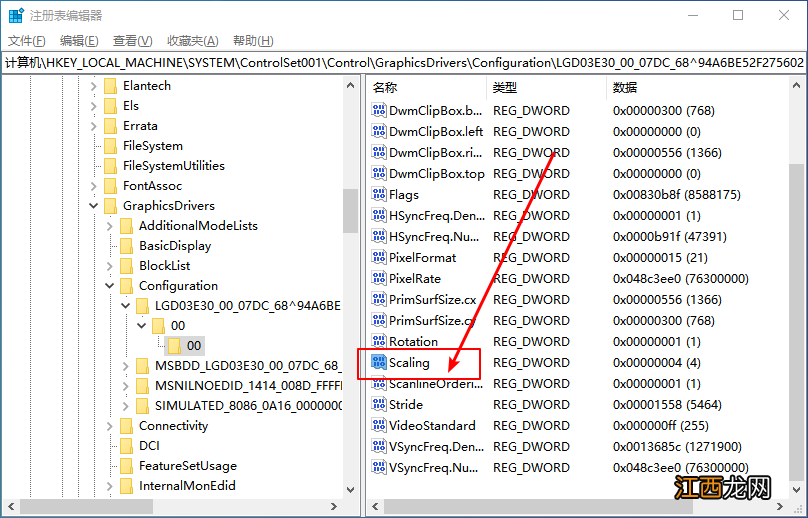
文章插图
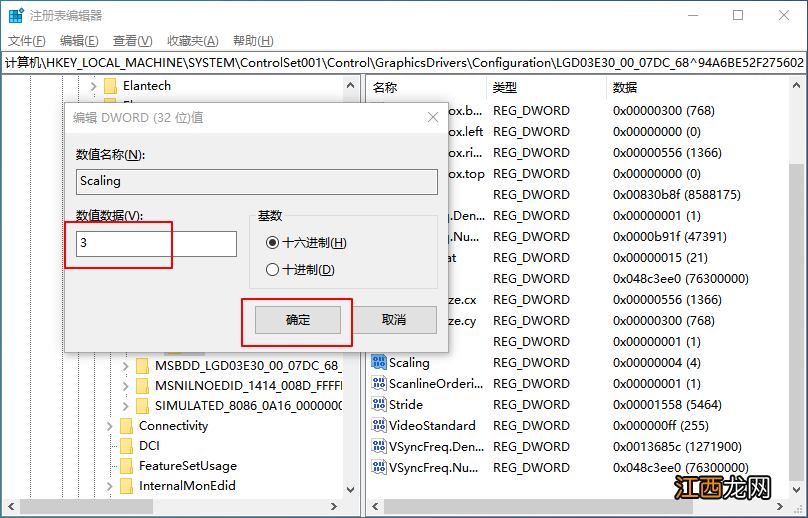
文章插图
注意:
scaling中 4 的时候玩游戏是4:3的画面你的是16:9的笔记本的话 在你笔记本两边会留下黑边 不能 你修改成3 。 游戏就会全屏 。
二、旧版的组件
1、在电脑左下角的搜索框中输入“启用或关闭Windows功能” , 并点击“打开” , 如图所示 。

文章插图
2、在Windows功能设置中 , 找到并展开“旧版组件” , 然后勾选“DirectPlay”功能 , 完成后 , 点击下方的“确定” , 如图 。
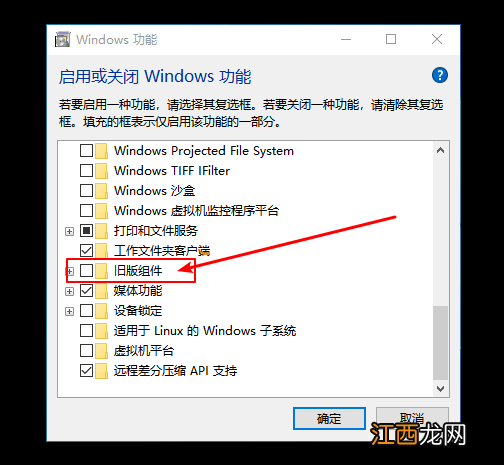
文章插图
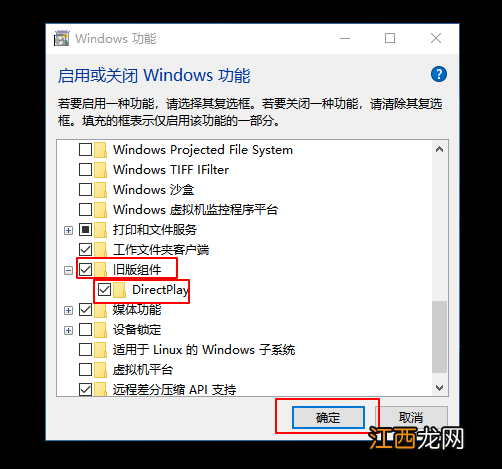
文章插图
3、随后 , 系统会完成相关设置应用 。
以上就是戴尔正版win10系统笔记本玩游戏不能全屏的解决方法 , 如果你也有同样的需求 , 可以参考以上操作!
相关经验推荐
- win10系统如何启用guest账户 win10用户账户guest
- win10怎么查看文件扩展名怎么显示 win10怎么显示文件扩展名
- win10该文件没有与之关联的程序怎么回事 windows10该文件没有与之关联的程序来执行该操作
- 精选古风唯美游戏网名---郎君你在哪
- 魅力女人qq游戏名字微信名大全知性气质
- 相携快手游戏名字女生不重复满占双眸
- 英菲克PM1无线鼠标可充电式蓝牙双模静音无声男女生可爱无限办公游戏适用苹果mac小米联想华硕微软笔记本电脑
- 女生好听又比较好记的qq游戏网名,简单如你
- 精选独特风格的男生诗意游戏昵称,特殊好看游戏昵称
- 晴媚褪色伤感的qq游戏网名不能释然











